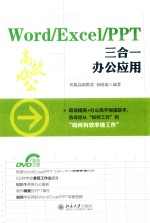
第1章 新手如何学好与用好Word 2
1.1 Word使用中的十大误区 2
1.1.1 误区一:不会合理选择文档的编辑视图 2
1.1.2 误区二:文档内容丢失后才知道要保存 3
1.1.3 误区三:Word页面显示的,不一定就会被打印 4
1.1.4 误区四:增加空行来调整段落间距和分页 5
1.1.5 误区五:滥用空格键设置段落对齐和首行缩进 6
1.1.6 误区六:标尺没有什么用武之地 7
1.1.7 误区七:使用格式刷设置长文档格式 8
1.1.8 误区八:认为文档目录都是手动添加的 8
1.1.9 误区九:遇到编号和项目符号就手动输入 9
1.1.10 误区十:页眉和页脚内容借助文本框输入 10
1.2 Word技能全面提升的九大技法 10
1.2.1 Word文档页面设置有技巧 11
1.2.2 不可小觑的查找和替换功能 11
1.2.3 在Word中也能随意输入公式 13
1.2.4 在Word中制作表格的技巧 13
1.2.5 使用样式提高文档编辑速度 15
1.2.6 借助文本框巧妙排版 16
1.2.7 文档页眉和页脚的设置技巧 17
1.2.8 通过邮件合并批量制作文档 19
1.2.9 插入表格和图片时自动添加题注 20
第2章 Word文档的编辑与排版 23
2.1 制作“会议通知” 23
2.1.1 创建空白文档 23
2.1.2 编辑文本内容 24
2.1.3 保存关闭文档 25
2.2 制作“企业简介” 26
2.2.1 设置字体格式 27
2.2.2 设置对齐方式 28
2.2.3 添加项目符号 28
2.3 制作“劳动合同” 30
2.3.1 设置合同封面格式 31
2.3.2 设置合同的内容格式 35
2.3.3 应用样式 37
2.3.4 设置合同目录 39
大神支招 41
01:选择性粘贴应用技巧 41
02:快速替换相同文本 42
03:快速删除文档中的空白行 42
第3章 Word文档的图文排版 45
3.1 制作“产品广告文案” 45
3.1.1 插入图片 46
3.1.2 编辑图片 46
3.1.3 图文混排 48
3.2 制作“公司招聘简章” 51
3.2.1 设计页面底色 52
3.2.2 添加页眉 52
3.2.3 绘制图形 53
3.2.4 插入与编辑图片 54
3.2.5 插入艺术字 55
3.2.6 设置文字分栏 57
3.3 制作“企业宣传册” 59
3.3.1 设置宣传册封面 60
3.3.2 添加正文内容及插图 64
3.3.3 添加页码 70
3.3.4 设置目录 70
大神支招 72
01:设置首字下沉 72
02:为项目添加超链接 73
03:添加个性化水印 73
04:同时打印多份文档 74
第4章 Word表格、图表的创建与编辑 76
4.1 制作“员工入职申请表” 76
4.1.1 设置页眉等基本表格信息 76
4.1.2 快速插入表格 78
4.1.3 轻松拆分、合并单元格 78
4.1.4 灵活添加行和列单元格 80
4.1.5 输入表格内容并调整格式 81
4.1.6 调整表格的行高和列宽 82
4.2 制作“公司业务流程图” 84
4.2.1 流程图文档设置 85
4.2.2 绘制流程图形状 85
4.2.3 形状位置排列 87
4.2.4 输入流程图文字 89
4.2.5 流程图美化设计 90
4.3 制作“公司组织结构图” 92
4.3.1 插入SmartArt图形 93
4.3.2 添加和删除层级模块 93
4.3.3 输入文本内容 96
4.3.4 应用SmartArt图形样式 97
4.3.5 自定义设置SmartArt图形样式 98
4.4 制作“办公用品预算方案” 99
4.4.1 在文档中插入表格 100
4.4.2 在文档中插入图表 102
4.4.3 更改图表数据源 102
4.4.4 编辑图表样式 104
大神支招 106
01:用画笔绘制表格 106
02:如何制作斜线表头 107
03:设置形状对齐方式 107
04:在SmartArt图形中添加图片 108
第5章 Word文档的引用与审阅 111
5.1 制作“公司年度报告” 111
5.1.1 目录更新及样式更改 112
5.1.2 插入脚注 113
5.1.3 插入引文 114
5.1.4 插入题注 117
5.2 审阅“工作汇报” 121
5.2.1 校对工作汇报 121
5.2.2 批注工作汇报 123
5.2.3 修订工作汇报 126
大神支招 129
01:快速并排查看比较多个文档 129
02:将繁体字文档快速转换为简体字文档 130
03:为重要文档设置限制编辑 131
04:避免批注被打印出来的方法 132
第6章 新手如何学好与用好Excel 134
6.1 用好Excel的8个习惯 134
6.1.1 打造适合自己的Excel工作环境 134
6.1.2 计算机中Excel文件管理的好习惯 137
6.1.3 合理管理工作表、工作簿 138
6.1.4 厘清Excel中的“三表” 141
6.1.5 表格标题只保留一个 142
6.1.6 函数不必多,走出函数学习的误区 143
6.1.7 图表很直观,但使用图表要得当 143
6.1.8 掌握数据透视表的正确应用方法 144
6.2 Excel八大偷懒技法 145
6.2.1 常用操作记住快捷键可以让你小懒一把 145
6.2.2 教你如何快速导入已有数据 145
6.2.3 合适的数字格式让制表看表都轻松 146
6.2.4 设置数据有效性有效地规避数据输入错误 147
6.2.5 将常用的表格制作成模板 148
6.2.6 批量操作省时省力 148
6.2.7 数据处理不要小看辅助列的使用 152
6.2.8 使用数据透视功能应对多变的要求 152
第7章 Excel表格的创建与编辑 158
7.1 制作“员工考勤表” 158
7.1.1 创建并设置Excel文档 158
7.1.2 输入考勤表内容 161
7.1.3 合并、插入、缩小单元格 164
7.2 制作并打印“员工工资条” 167
7.2.1 输入工资表数据 167
7.2.2 制作工资条 171
7.2.3 打印工资条 175
7.3 制作“客户资料表” 177
7.3.1 输入基本信息 177
7.3.2 调整资料表格式 178
7.3.3 制作选择下拉列表 181
7.3.4 保护客户资料表 183
大神支招 185
01:设置数据输入的范围 185
02:设置输入密码才能编辑的区域 185
03:快速将横排数据粘贴成竖排 186
第8章 Excel公式与函数的应用 189
8.1 制作“产品月销售表” 189
8.1.1 求和计算的3种方法 189
8.1.2 计算产品销售平均值 194
8.1.3 追踪引用和从属单元格 195
8.2 制作“员工年度业绩表” 198
8.2.1 使用SUM函数求和 199
8.2.2 使用RANK函数计算排名 200
8.2.3 百分比数据计算 200
8.2.4 用函数找出前三名和后三名 202
8.3 制作“员工薪资表” 203
8.3.1 计算员工工龄及工龄工资 204
8.3.2 计算员工绩效奖金 205
8.3.3 计算员工岗位津贴 206
8.3.4 计算实发工资 207
8.4 制作“固定资产折旧表” 208
8.4.1 计算资产使用月份 209
8.4.2 计算当月/年折旧额 209
8.4.3 计算累计折旧额与余额 210
8.4.4 计算预计残值 212
大神支招 212
01:单元格的混合引用 212
02:将公式隐藏保护表格隐私 213
03:检查公式错误,判断错误值类型 214
04:带公式的数据复制技巧 216
第9章 Excel数据的排序、筛选与汇总 218
9.1 排序分析“销售记录表” 218
9.1.1 简单排序 218
9.1.2 自定义排序 220
9.2 筛选分析“年度人力资源规划表” 222
9.2.1 自动筛选 223
9.2.2 自定义筛选 224
9.2.3 高级筛选 227
9.3 汇总分析“管理费用明细表” 229
9.3.1 按日期汇总 229
9.3.2 按部门汇总 231
9.4 条件格式分析“KPI绩效表” 232
9.4.1 按数值突出显示 233
9.4.2 按文本突出显示 234
9.4.3 突出显示最前/最后的数据 235
大神支招 236
01:高级筛选的条件设置技巧 236
02:汇总多张工作表 237
03:嵌套分类汇总数据 239
04:使用公式规定条件格式的规则 240
第10章 Excel图表与透视表的应用 243
10.1 制作“销售收入变动图” 243
10.1.1 插入柱形图表 243
10.1.2 使用系统预置的样式 244
10.1.3 设置纵轴坐标 245
10.1.4 设置柱形图数据标签 245
10.1.5 设置坐标轴标题 246
10.1.6 设置柱形填充 247
10.2 制作“产品利润趋势图” 248
10.2.1 插入折线图 249
10.2.2 设置坐标轴和标题 250
10.2.3 设置折线图数据标签 250
10.2.4 调整折线图布局细节 252
10.3 制作“产量影响因素分析表” 253
10.3.1 制作产量-人员组合表 253
10.3.2 制作产量-温度组合表 255
10.4 制作“商品月度销售情况表” 257
10.4.1 创建数据透视表 258
10.4.2 设置透视表字段 258
10.4.3 灵活查看透视表 259
10.4.4 通过数据透视图分析数据 262
大神支招 267
01:为数据表添加迷你图表 267
02:更改透视表数据源 268
03:使用切片器和日程表查看数据透视表 270
第11章 新手如何学好与用好PPT 273
11.1 如何让PPT讲故事 273
11.1.1 每个故事的背后都有一个讲述的目的 273
11.1.2 分析听故事的人和背景可以更好地讲故事 273
11.1.3 学会站在受众的角度设计PPT 274
11.1.4 好故事具有的三大特点 275
11.2 如何让PPT更有逻辑 276
11.2.1 最实用的结构——总分总结构 276
11.2.2 下一次比这一次更精彩——递进结构 278
11.2.3 让每一个观点都掷地有声——碎片化结构 278
11.2.4 让听众更主动地接收信息——问答式结构 278
11.3 如何让PPT高大上 279
11.3.1 放弃窄屏,做高大上的宽屏 279
11.3.2 文字要提纲挈领,精简再精简 279
11.3.3 重点内容要突出醒目,才会被人关注 280
11.3.4 雕琢素材,才可能有好效果 280
11.3.5 疏于设计,那就是你自甘平庸 283
11.3.6 动画适量,不要让人感到眩晕 287
第12章 PPT幻灯片的创建与编辑 290
12.1 制作“部门工作报告PPT” 290
12.1.1 创建PPT文档 290
12.1.2 设置母版 291
12.1.3 编辑幻灯片内容 298
12.2 制作“企业招聘计划PPT” 305
12.2.1 PPT文字排版 305
12.2.2 添加项目符号和编号 308
12.2.3 制作彩色文字 311
12.2.4 编辑SmartArt图形 314
12.2.5 添加幻灯片编号 316
大神支招 317
01:设置主题样式快速修饰幻灯片 317
02:重新调整幻灯片大小 318
03:使用标尺快速排版文字 319
第13章 PPT幻灯片的内容设计 321
13.1 制作“产品推广PPT” 321
13.1.1 图片背景设计技巧 321
13.1.2 图片裁剪技巧 324
13.1.3 图片的排版设计 330
13.2 制作“店铺业绩报告PPT” 336
13.2.1 创建气泡图比较销量 336
13.2.2 创建折线图汇报趋势 339
13.2.3 编辑圆环图表现占比 340
13.2.4 编辑条形图的填充格式 341
13.3 制作“员工培训PPT” 344
13.3.1 插入培训视频 345
13.3.2 添加背景音乐 346
13.3.3 设置超链接 347
大神支招 348
01:删除图片背景 348
02:创建相册PPT 349
03:将视频和音频打包防止丢失 350
第14章 PPT幻灯片的动画与放映设置 352
14.1 为“个人工作报告PPT”设置动画 352
14.1.1 设置幻灯片切换动画 352
14.1.2 为内容添加进入动画 353
14.1.3 为内容添加强调动画 358
14.1.4 为内容添加路径动画 359
14.1.5 为内容添加退出动画 360
14.1.6 设置触发动画 362
14.1.7 设置动画音效 363
14.2 放映“新品发布会PPT” 364
14.2.1 放映准备工作 365
14.2.2 设置放映方式 366
14.2.3 排练计时 368
14.2.4 录制幻灯片演示 369
14.2.5 放映时的操作技巧 370
大神支招 372
01:一键删除幻灯片所有动画 372
02:用手机也可以控制幻灯片放映 373
03:将演示文稿导出成视频放映 375
04:将演示文稿导出成长图展示 375
第15章 Office组件的协同办公应用 378
15.1 共享公司重要文件 378
15.1.1 通过局域网共享 378
15.1.2 Excel共享协同编辑 381
15.1.3 云共享Office文档 383
15.1.4 联机演示PPT文档 385
15.2 Word与其他组件的协作 386
15.2.1 Word与Excel协作 386
15.2.2 Word与PowerPoint协作 389
15.3 Excel与其他组件的协作 394
15.3.1 在Excel中插入Word文档 395
15.3.2 在PowerPoint中调用Excel文档 396
15.3.3 Excel与Access的协作 398
大神支招 401
01:将OneNote笔记导出成Word文档 401
02:将PPT转换为Word文档 402
第16章 综合实训:商务办公实战演练 405
16.1 编排“企业内部刊物” 405
16.1.1 设计内部刊物封面 405
16.1.2 内容页图文排版 409
16.1.3 利用样式排版内容页 413
16.1.4 文档细节完善 416
16.2 制作“客户资料查询表” 418
16.2.1 编辑查询表界面 418
16.2.2 使用VLOOKUP函数 419
16.2.3 设置数据有效性 421
16.2.4 设置查询表登录窗口 422
16.2.5 客户资料表保护 424
16.3 制作“公司年会PPT” 426
16.3.1 编辑幻灯片母版 427
16.3.2 编辑幻灯片文字及图片 428
16.3.3 制作三维图表 431
16.3.4 设置动画效果 433
附录 434
附录A Word、Excel、PPT十大必备快捷键 434
一、Word十大必备快捷操作 434
二、Excel十大必备快捷操作 437
三、PowerPoint十大必备快捷操作 439
附录B 索引 442
一、Word功能索引 442
二、Excel功能索引 443
三、PPT功能索引 444
- 《钒产业技术及应用》高峰,彭清静,华骏主编 2019
- 《现代水泥技术发展与应用论文集》天津水泥工业设计研究院有限公司编 2019
- 《培智学校义务教育实验教科书教师教学用书 生活适应 二年级 上》人民教育出版社,课程教材研究所,特殊教育课程教材研究中心编著 2019
- 《英汉翻译理论的多维阐释及应用剖析》常瑞娟著 2019
- 《习近平总书记教育重要论述讲义》本书编写组 2020
- 《数据库技术与应用 Access 2010 微课版 第2版》刘卫国主编 2020
- 《办好人民满意的教育 全国教育满意度调查报告》(中国)中国教育科学研究院 2019
- 《区块链DAPP开发入门、代码实现、场景应用》李万胜著 2019
- 《虚拟流域环境理论技术研究与应用》冶运涛蒋云钟梁犁丽曹引等编著 2019
- 《当代翻译美学的理论诠释与应用解读》宁建庚著 2019
- 《培智学校义务教育实验教科书教师教学用书 生活适应 二年级 上》人民教育出版社,课程教材研究所,特殊教育课程教材研究中心编著 2019
- 《培生高级英语语法 练习册》培生教育 2019
- 《办好人民满意的教育 全国教育满意度调查报告》(中国)中国教育科学研究院 2019
- 《小牛顿科学故事馆 进化论的故事》小牛顿科学教育公司编辑团队 2018
- 《小牛顿科学故事馆 医学的故事》小牛顿科学教育公司编辑团队 2018
- 《灭绝生物的故事》小牛顿科学教育公司编辑团队编著 2018
- 《聋校义务教育实验教科书教师教学用书 数学 一年级 上》人民教育出版社,课程教材研究所,小学数学课程教材研究中心编著 2017
- 《凤凰英语分级阅读 第1级 第4辑》凤凰英语编辑部编 2019
- 《Phoenix Engish凤凰英语分级阅读 第6辑 第3级》凤凰英语编辑部编 2019
- 《Phoenix English凤凰英语分级阅读 第三级 第4辑》江苏凤凰科学技术出版社 2019
